win10系統禁止下載安裝軟件的方法
相信很多小伙伴的電腦操作系統是win10系統,這款操作系統擁有出色完善的性能,運行起來十分穩定和安全,而且操作起來也很簡單。我們在使用電腦的過程中,總是會在電腦中下載安裝各種各樣的軟件,這些軟件會占據電腦的磁盤空間,而且也會影響電腦的運行速度。此外,有時候在電腦中進行一些特殊操作時,需要禁止下載安裝軟件,這就需要在系統中進行相關的設置。那么接下來小編就給大家詳細介紹一下win10系統禁止下載安裝軟件的具體操作方法,有需要的朋友可以看一看。

1.首先在鍵盤上點擊組合快捷鍵“Win+R”就可以打開一個運行窗口,我們在窗口中輸入“gpedit.msc”,再點擊窗口中的“確定”按鈕,即可進入到本地組策略編輯器中。
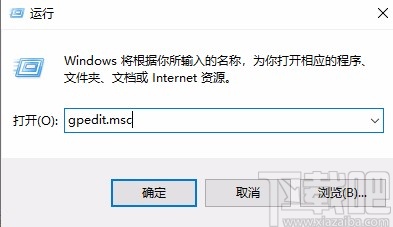
2.進入到本地組策略編輯器后,我們在界面左側依次點擊“計算機配置->Windows設置->安全設置->本地策略->安全選項”,并在右側找到“用戶帳戶控制:管理批準模式中管理員的提升權限提示的行為選項”,雙擊該選項即可。
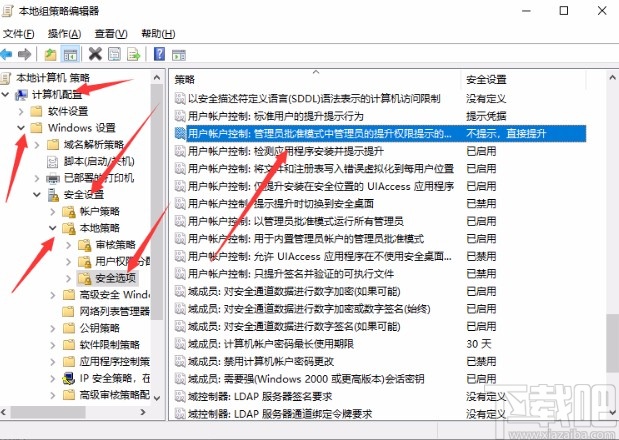
3.然后界面上就會出現一個窗口,我們在窗口中找到一個下拉按鈕,在下拉框中選擇“提示憑據”選項,再點擊窗口底部的“確定”按鈕,就可以成功禁止下載安裝軟件了。
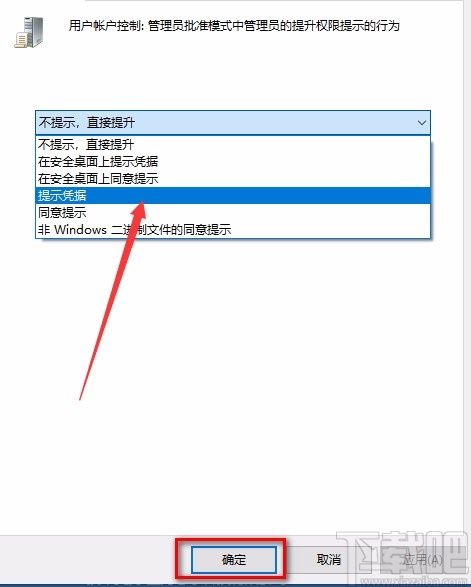
4.還有另外一種禁止下載安裝軟件的方法,即在本地組策略編輯器的左側依次點擊“管理模板->Windows組件->windows Hellow企業版->Windows Installer”選項。
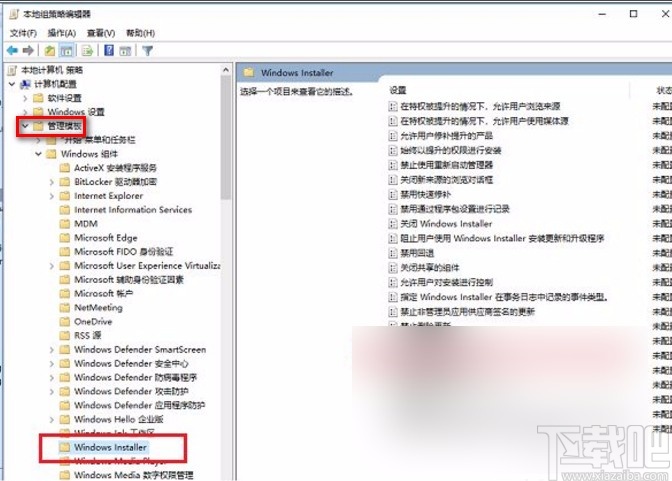
5.接下來在界面右側找到“禁止用戶安裝”選項并右擊,其旁邊會出現一個下拉框,我們在下拉框中選擇“編輯”選項。
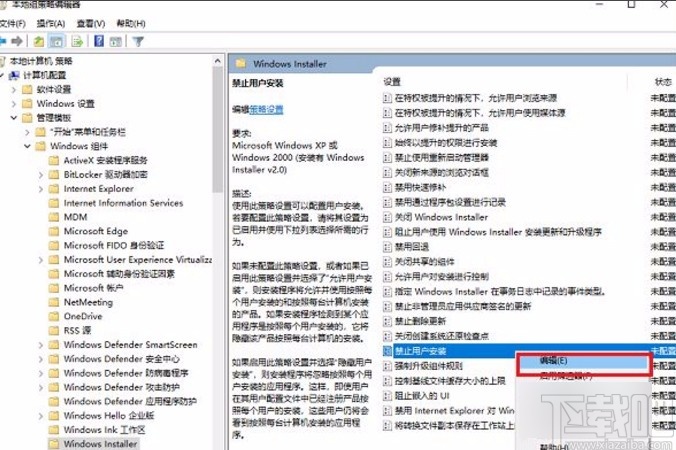
6.最后界面上就會出現一個禁止用戶安裝對話框,我們在對話框的左上角找到“已啟用”并點擊,就可以成功禁止用戶安裝軟件了。
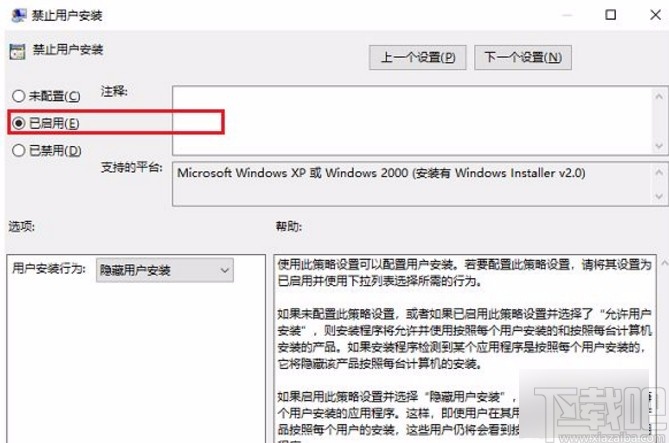
以上就是小編給大家整理的win10系統禁止下載安裝軟件的具體操作方法,方法簡單易懂,有需要的朋友可以看一看,希望這篇教程對大家有所幫助。
相關文章:
1. win10系統下隱藏常用文件夾和最近打開文件記錄的方法2. Win10系統下steam平臺更新不了怎么辦?3. Win11系統想改Win10系統怎么辦?Win11系統改Win10系統教程4. Win10系統Steam游戲出現閃退怎么解決?5. 電腦沒有U盤怎么重裝Win10系統?沒有U盤重裝Win10教程6. 如何純凈安裝win10系統?uefi模式下純凈安裝win10系統圖文教程7. Win10系統不能新建文件夾該怎么解決?8. Win10系統u盤讀不出來怎么辦?9. Win10系統安裝軟件提示無效驅動器怎么回事?10. Win10系統下qq語音說話有回聲怎么消除?消除麥克風回音的方法

 網公網安備
網公網安備